
nvidia ubuntu
L'installation du pilotes propriétaires vidéo Nvidia Ils peuvent être un peu compliqués pour les utilisateurs qui sont nouveaux sur Ubuntu ou qui fabriquent même à peine une carte graphique pour quelque activité que ce soit.
Selon le modèle de carte que nous gérons, il est fort possible que nous trouvions les pilotes pour Linux. Bien qu'il y en ait deux grands qui prédominent sur le marché, cette fois je vais vous montrer comment installer les pilotes Nvidia dans notre système.
Étant donné que parfois l'installateur officiel n'est généralement pas la solution au problème, car il existe différentes manières d'installer les pilotes dans le système.
Comment installer les pilotes Nvidia dans Ubuntu 17.04
La première méthode que je vais vous montrer est la méthode officielle, car nous devons télécharger directement les pilotes proposés par Nvidia depuis sa page officielle, pour les installer dans notre système. Nous pouvons le faire à partir de l'url suivante.
Pour ceux qui ne savent pas quel modèle ils ont, ils peuvent le découvrir avec la commande suivante:
lspci | grep VGA
Qui répondra avec les informations du modèle de notre carte, et avec ces informations nous procédons au téléchargement du pilote.
Une fois le téléchargement terminé, nous pouvons procéder à l'installation sur le système. Pour cela, nous devons décompressez le fichier et ouvrez un terminal pour nous positionner sur le dossier où le fichier que nous avons décompressé et nous installons avec la commande suivante:
sh NVIDIA-Linux-x86_64-340.102.run
La version du pilote peut varier en fonction du modèle de votre carte. Il vous suffira d'attendre la fin de l'installation et de redémarrer votre ordinateur pour que les paramètres soient enregistrés.
Comment installer les pilotes Nvidia à partir de PPA dans Ubuntu 17.04
La deuxième méthode consiste à installer les pilotes à partir du référentiel, qui s'occupera directement des pilotes et des dépendances sans que nous n'agissions en la matière.
Pour faire l'installation à partir du référentiel, il suffit de savoir quel modèle de carte graphique nous avons, avec l'utilisation de la commande de l'étape précédente.
Maintenant, nous procédons simplement à ajouter le référentiel au système et l'installer, nous faisons cela en ouvrant un terminal et avec les commandes suivantes:
sudo add-apt-repository ppa:graphics-drivers/ppa sudo apt update
Et nous devrons aller dans notre menu d'application et rechercher "Logiciels et mises à jour ».
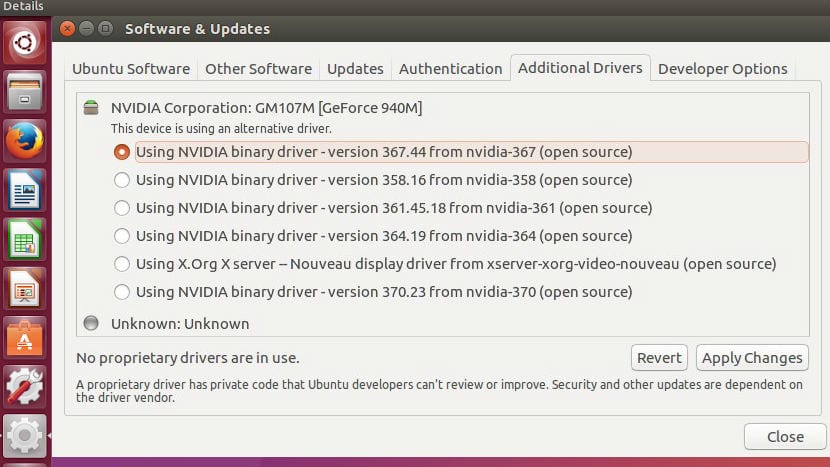
Pilote Nvida
Dans ce cadre, dans le menu des options, nous nous positionnons dans "Pilotes supplémentaires"Et nous choisissons la version des pilotes Nvidia qui nous correspondent. Nous n'aurons qu'à attendre la fin du processus pour redémarrer l'ordinateur.
Ils sont chargés dans les mises à jour, en particulier les 375 propriétaires et testés.
Démo qu'il y a toujours à redémarrer lorsque vous mettez à jour.
Bonjour, je m'appelle Carlos, je suis venu sur cette page via Google, à la recherche d'une solution à mon problème avec l'impossibilité de connecter mon moniteur externe via HDMI, mes connaissances dans Ubuntu sont très limitées et j'apprécierais grandement l'aide pour résoudre le problème, j'ai déjà essayé avec toutes les versions de pilotes disponibles mais je ne peux pas le faire fonctionner avec aucun d'entre eux, ou le PC est verrouillé ou les deux écrans sont noirs, ma carte graphique est NVIDIA GK208M (GeForce GT 740M ) et j'ai actuellement comme pilote la version 378.13 nvidia 378 et mon PPc est un Sony Vaio SVF1421Z2E, merci d'avance et salutations
Je ne comprends pas vraiment quel est le problème, il ne détecte pas l'écran, il le détecte et il ne donne pas d'image?
Merci tout est parfait. Seulement, je n'ai pas pu installer avec le téléchargement car il m'a demandé d'ouvrir un terminal super utilisateur. Je l'ai ouvert mais il n'a pas reconnu la ligne. Je ne l'ai pas installé de la deuxième manière et j'ai ouvert la partie mises à jour et cela a fonctionné. Les salutations